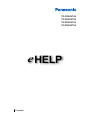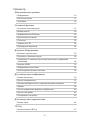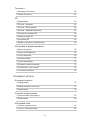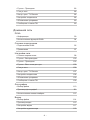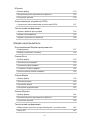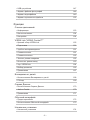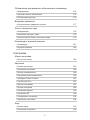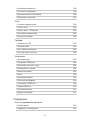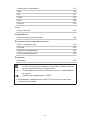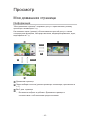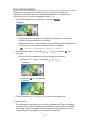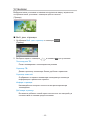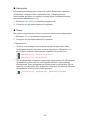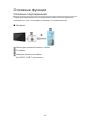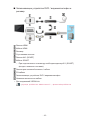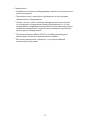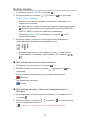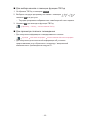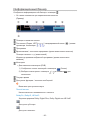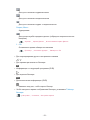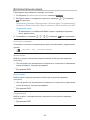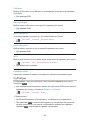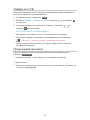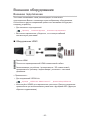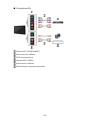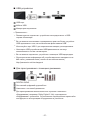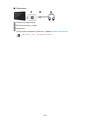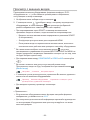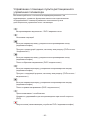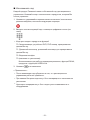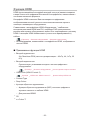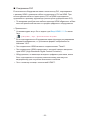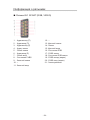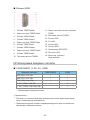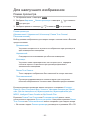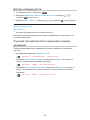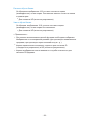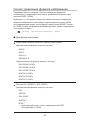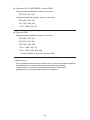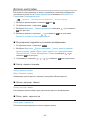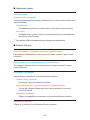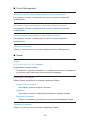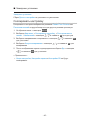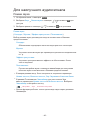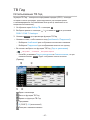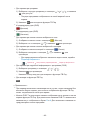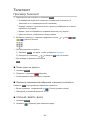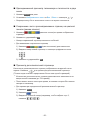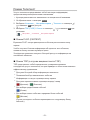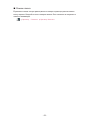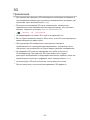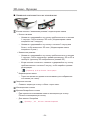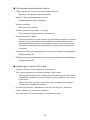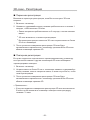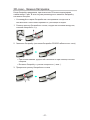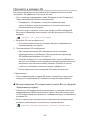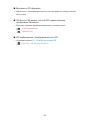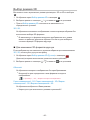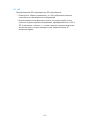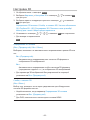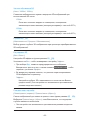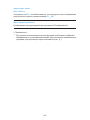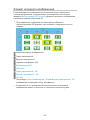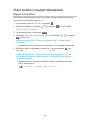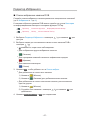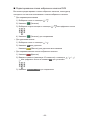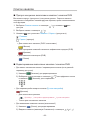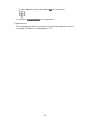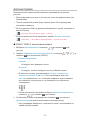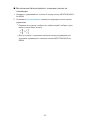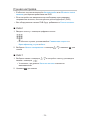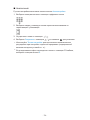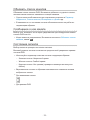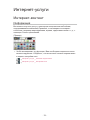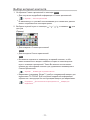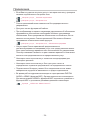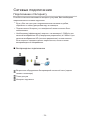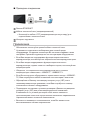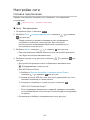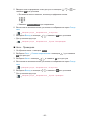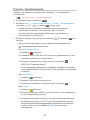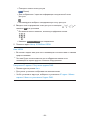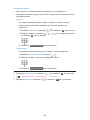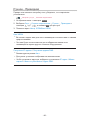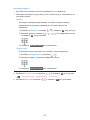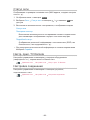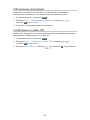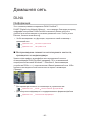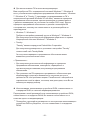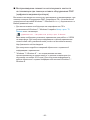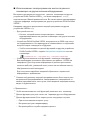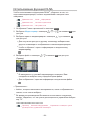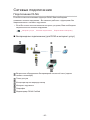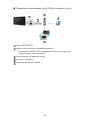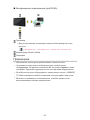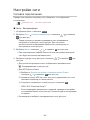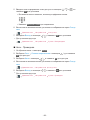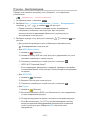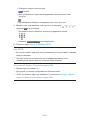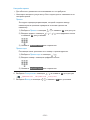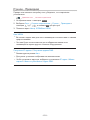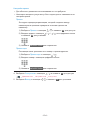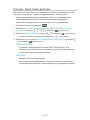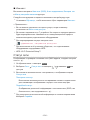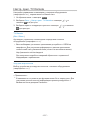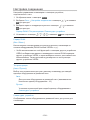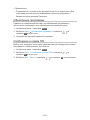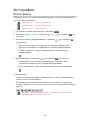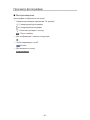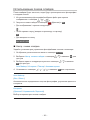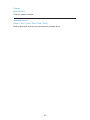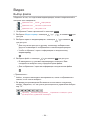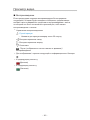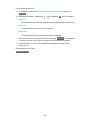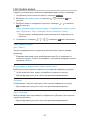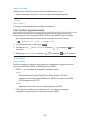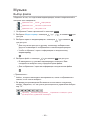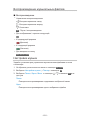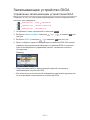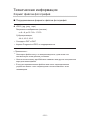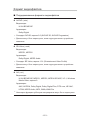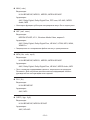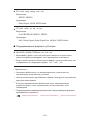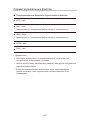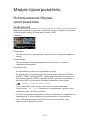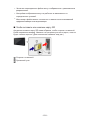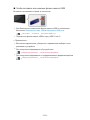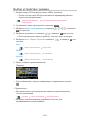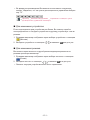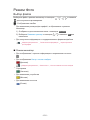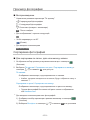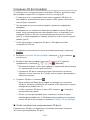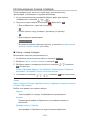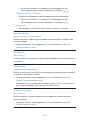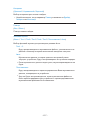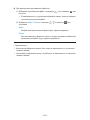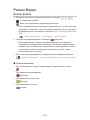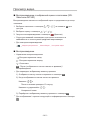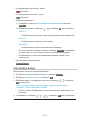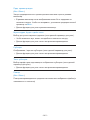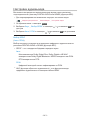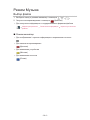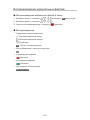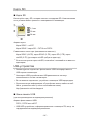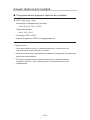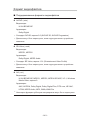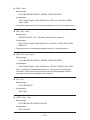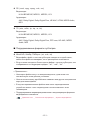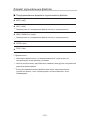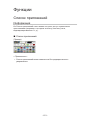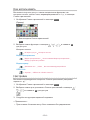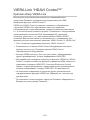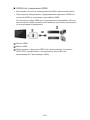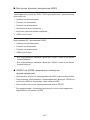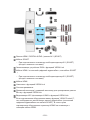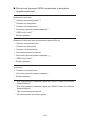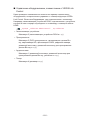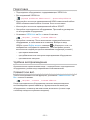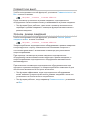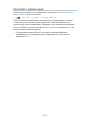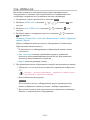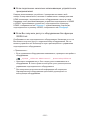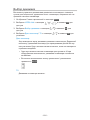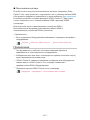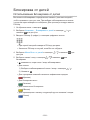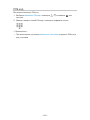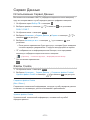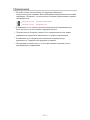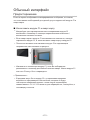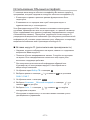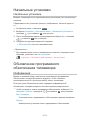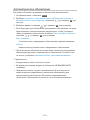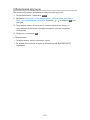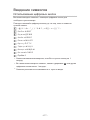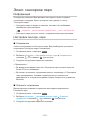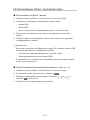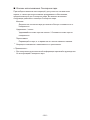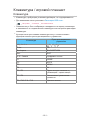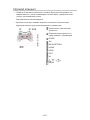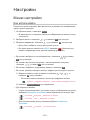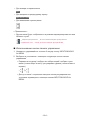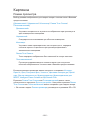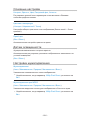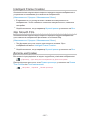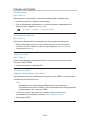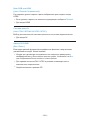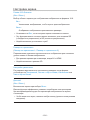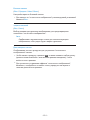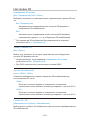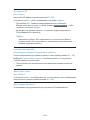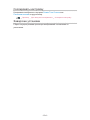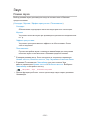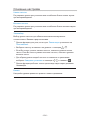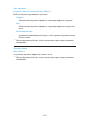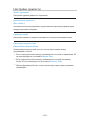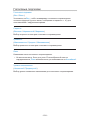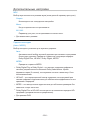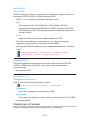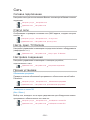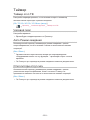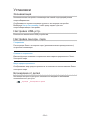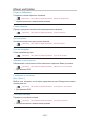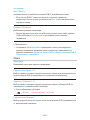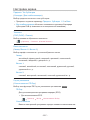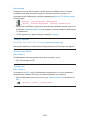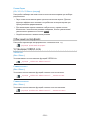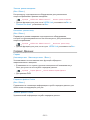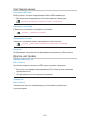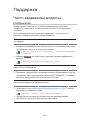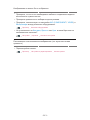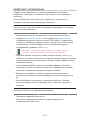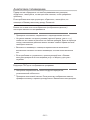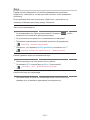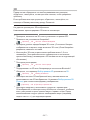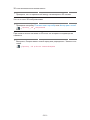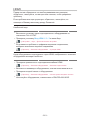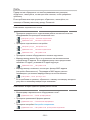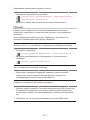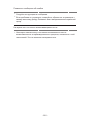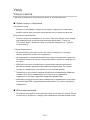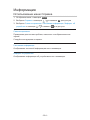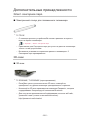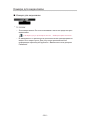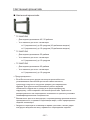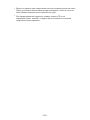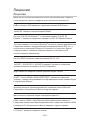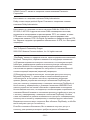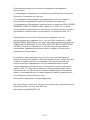Panasonic TXPR42ST60 Инструкция по эксплуатации
- Категория
- Телевизоры и мониторы
- Тип
- Инструкция по эксплуатации
Это руководство также подходит для

e
HELP
Русский
TX-PR42ST60
TX-PR50ST60
TX-PR55ST60
TX-PR65ST60

- 2 -
Просмотр
Моя домашняя страница
• Информация 10
• Как использовать 11
• Установки 12
Основные функции
• Основные подсоединения 14
• Выбор канала 18
• Информационный баннер 20
• Дополнительное меню 22
• Субтитры 23
• Таймер откл ТВ 24
• Предыдущий просмотр 24
Внешнее оборудование
• Внешнее подключение 25
• Просмотр с внешних входов 29
• Управление с помощью пульта дистанционного управления
телевизора 30
• Функции HDMI 32
• Информация о разъемах 34
• Используемые входные сигналы 35
Для наилучшего изображения
• Режим просмотра 36
• Датчик освещенности 37
• Функция автоматического перехода в режим ожидания 37
• Формат 38
• Сигнал управления формата изображения 40
• Дополн.настройки 42
• Скопировать настройку 45
Для наилучшего аудиосигнала
• Режим звука 46
ТВ Гид
• Использование ТВ Гид 47

- 3 -
Телетекст
• Просмотр Телетекст 49
• Режим Телетекст 51
3D
• Примечание 53
• 3D-очки - Функции 54
• 3D-очки - Регистрация 56
• 3D-очки - Замена батарейки 57
• Просмотр в режиме 3D 58
• Выбор режима 3D 60
• Настройки 3D 62
• Формат исходного изображения 65
Настройка и редактирование
• Меню настройки 66
• Редактор Избранного 67
• Список каналов 69
• Автонастройка 71
• Ручная настройка 73
• Обновить список каналов 75
• Сообщение о нов канале 75
• Состояние сигнала 75
Интернет-услуги
Интернет-контент
• Информация 76
• Выбор интернет-контента 77
• Примечание 78
Сетевые подключения
• Подключение к Интернету 79
• Примечание 80
Настройки сети
• Сетевое подключение 81
• Ручное - Беспроводная 83

- 4 -
• Ручное - Проводная 86
• Статус сети 88
• Настр. прил. TV Remote 88
• Настройка соединения 88
• Обновление программы 89
• Сообщение о новом ПО 89
Домашняя сеть
DLNA
• Информация 90
• Использование функций DLNA 94
Сетевые подключения
• Подключение DLNA 95
• Примечание 97
Настройки сети
• Сетевое подключение 98
• Ручное - Беспроводная 100
• Ручное - Проводная 103
• Ручное - Бесп.точка доступа 105
• Статус сети 106
• Настр. прил. TV Remote 107
• Настройка соединения 108
• Обновление программы 109
• Сообщение о новом ПО 109
Фотографии
• Выбор файла 110
• Просмотр фотографий 111
• Использование показа слайдов 112
Видео
• Выбор файла 114
• Просмотр видео 115
• Настройка видео 117
• Настройки аудиовыхода 118

- 5 -
Музыка
• Выбор файла 119
• Воспроизведение музыкальных файлов 120
• Настройка музыки 120
Записывающее устройство DIGA
• Управление записывающим устройством DIGA 121
Техническая информация
• Формат файлов фотографий 122
• Формат видеофайлов 123
• Формат музыкальных файлов 126
Медиа-проигрыватель
Использование Медиа-проигрыватель
• Информация 127
• Выбор устройства / режима 130
Режим Фото
• Выбор файла 132
• Просмотр фотографий 133
• Сортировка фотографий 133
• Создание 3D фотографий 134
• Использование показа слайдов 135
Режим Видео
• Выбор файла 139
• Просмотр видео 140
• Настройка видео 141
• Настройки аудиовыхода 143
Режим Музыка
• Выбор файла 144
• Воспроизведение музыкальных файлов 145
• Настройка музыки 146
Техническая информация
• Меры предосторожности при обращении с устройствами 146
• Карта SD 147

- 6 -
• USB-устройства 147
• Формат файлов фотографий 148
• Формат видеофайлов 149
• Формат музыкальных файлов 152
Функции
Список приложений
• Информация 153
• Как использовать 154
• Настройки 154
VIERA Link “HDAVI Control™”
• Краткий обзор VIERA Link 155
• Подготовка 161
• Удобное воспроизведение 161
• Совместное вкл. 161
• Совместное выкл. 162
• Эконом. режим ожидания 162
• Интеллект. режим ожид. 163
• Упр. VIERA Link 164
• Выбор динамика 166
• Примечание 167
Блокировка от детей
• Использование Блокировка от детей 168
• PIN-код 169
Сервис Данных
• Использование Сервис Данных 170
• Файлы Cookie 170
• Примечание 171
Обычный интерфейс
• Предостережение 172
• Использование Обычный интерфейс 173
Начальные установки
• Начальные установки 174

- 7 -
Обновление программного обеспечения телевизора
• Информация 174
• Автоматическое обновление 175
• Обновление вручную 176
Введение символов
• Использование цифровых кнопок 177
Элект. сенсорное перо
• Информация 178
• Настройка сенсорн. пера 178
• Использование Элект. сенсорное перо 179
Клавиатура / игровой планшет
• Клавиатура 181
• Игровой планшет 182
Настройки
Меню настройки
• Как использовать 183
Картинка
• Режим просмотра 185
• Основные настройки 186
• Датчик освещенности 186
• Настройки шумоподавления 186
• Intelligent Frame Creation 187
• 24p Smooth Film 187
• Дополн.настройки 187
• Опция настройки 188
• Настройки экрана 190
• Настройки 3D 192
• Скопировать настройку 194
• Заводские установки 194
Звук
• Режим звука 195
• Основные настройки 196

- 8 -
• Настройки громкости 198
• Голосовые подсказки 199
• Дополнительные настройки 200
• Заводские установки 201
Сеть
• Сетевое подключение 202
• Статус сети 202
• Настр. прил. TV Remote 202
• Настройка соединения 202
• Прочие установки 202
Таймер
• Таймер откл ТВ 203
• Часовой пояс 203
• Авто Режим ожидания 203
• Откл.пит.при отсут.сигн 203
Установки
• Эконавигация 204
• Настройка USB-устр. 204
• Настройка сенсорн. пера 204
• Блокировка от детей 204
• Меню настройки 205
• Язык 206
• Настройки экрана 207
• Обычный интерфейс 209
• Установки VIERA Link 209
• Сервис Данных 210
• Системное меню 211
• Другие настройки 211
Поддержка
Часто задаваемые вопросы
• Изображение 212
• Цифровое телевидение 214

- 9 -
• Аналоговое телевидение 215
• Звук 216
• 3D 217
• HDMI 219
• Сеть 220
• Прочее 221
Уход
• Уход и очистка 223
Информация
• Использование меню Справка 224
Дополнительные принадлежности
• Элект. сенсорное перо 225
• 3D-очки 225
• Камера для видеосвязи 226
• Настенный кронштейн 227
Лицензии
• Лицензии 229
OK Слова, заключенные в квадрат, обозначают названия кнопок
на пульте дистанционного управления.
Menu Слова бирюзового цвета обозначают пункты, отображаемые
на экране.
Справочная информация в eHELP
●
Изображения, приведенные в eHELP, используются только для
пояснительных целей.

- 10 -
Просмотр
Моя домашняя страница
Информация
“Моя домашняя страница” открывает доступ к приложениям, режиму
просмотра телевизора и т. д.
Как показано ниже (пример), обеспечивается простой доступ к таким
специальным функциям, как средства связи, медиапроигрыватель, игры,
видеофайлы и т. д.
HOME
OK
OK HOME
Домашняя страница
Экран выбора контента (режим просмотра телевизора, приложения и
т. п.)
Выб. дом. cтраницы
– Вы можете выбрать и добавить Домашняя страница в
соответствии с собственными предпочтениями.

- 11 -
Как использовать
Домашняя страница обеспечивает доступ к таким специальным
функциям, как средства связи, медиапроигрыватель, телевидение,
интернет-контент, службы передачи данных т. д.
1. Отобразите Домашняя страница с помощью HOME
(Пример)
●
При включении телевизора отображается Домашняя страница,
который просматривался последним.
●
Нажмите еще раз, чтобы выбрать или добавить формат Домашняя
страница в соответствии со своими предпочтениями.
Просмотр Моя домашняя страница Установки
2. Выберите функцию с помощью / / / и нажмите OK для
доступа
●
Для просмотра телевидения в полноэкранном режиме
1) Выберите TV viewer с помощью
/ / /
(Пример)
2) Нажмите OK для просмотра
(Пример)
●
Также обратитесь к Руководство на панели инструментов.
= Примечание =
●
Во избежание появления “остаточного изображения” яркость экрана
регулируется, когда на Домашняя страница не выполняются никакие
действия. Через некоторое время автоматически начинается показ
телевизионных программ в полноэкранном режиме.

- 12 -
Установки
Выберите меню установки на панели инструментов вверху экрана или
отобразите меню установки с помощью цветных кнопок.
(Пример)
■ Выб. дом. cтраницы
1. Отобразите Выб. дом. cтраницы с помощью HOME
(Пример)
2. Выберите экран с помощью
/ и нажмите OK для установки
Полноэкр.реж.ТВ:
Показ телевидения в полноэкранном режиме
Страница ТВ:
Делает просмотр телевизора более удобным и приятным.
Страница новостей:
Отображает на экране телевизора повседневную полезную
информацию и различные сервисы.
Информ. страница:
Наслаждайтесь интернет-контентом во время просмотра
телевидения.
Доб.новую страницу:
Вы можете добавить новый экран и выполнить его настройку в
соответствии со своими предпочтениями.

- 13 -
■ Настройки
Вы можете индивидуально настроить любой Домашняя страница.
(Например, изменить обои, переименовать, отредактировать
приложения, выбрать тип экрана, который будет отображаться при
включении телевизора и т. д.)
1. Выберите Настройки на панели инструментов
2. Следуйте инструкциям экранной подсказки
■ Поиск
Вы можете осуществлять поиск контента по различным параметрам.
1. Выберите Поиск на панели инструментов
2. Следуйте инструкциям экранной подсказки
= Примечание =
●
Чтобы в полной мере воспользоваться данной функцией, Вам
необходимо широкополосное сетевое окружение. Убедитесь, что
выполнены сетевые подключения и заданы настройки сети.
Интернет-услуги Сетевые подключения
Интернет-услуги Настройки сети
●
При отображении на экране телевизора уведомления об обновлении
программного обеспечения необходимо обновить программное
обеспечение. Если программное обеспечение не обновлено, Вы не
сможете использовать Моя домашняя страница. Вы можете обновить
программное обеспечение позже вручную.
Интернет-услуги Настройки сети Обновление программы

- 14 -
Основные функции
Основные подсоединения
Перед присоединением или отсоединением любых кабелей убедитесь,
пожалуйста, в том, что аппарат отсоединен от сетевой розетки.
■ Антенна
Разъем для наземной антенны / кабеля
РЧ-кабель
Наземная антенна или кабель
●
Для DVB-C, DVB-T, аналогового

- 15 -
■ Записывающее устройство DVD / видеомагнитофон
Разъем для наземной антенны / кабеля
РЧ-кабель
Записывающее устройство DVD / видеомагнитофон
Наземная антенна или кабель
Разъем AV1 (SCART)
Кабель SCART
– При подключении к телевизору необходим адаптер AV1 (SCART)
(входит в комплект поставки).

- 16 -
■ Записывающее устройство DVD / видеомагнитофон и
ресивер
Разъем HDMI
Кабель HDMI
Ресивер
Спутниковая антенна
Разъем AV1 (SCART)
Кабель SCART
– При подключении к телевизору необходим адаптер AV1 (SCART)
(входит в комплект поставки).
Разъем для наземной антенны / кабеля
РЧ-кабель
Записывающее устройство DVD / видеомагнитофон
Наземная антенна или кабель
●
Для соединений VIERA Link
Функции VIERA Link “HDAVI Control™” Краткий обзор VIERA Link

- 17 -
= Примечание =
●
Изображенное внешнее оборудование и кабели не поставляются с
этим телевизором.
●
Прочитайте также, пожалуйста, руководство по эксплуатации
подключаемого оборудования.
●
Следите за тем, чтобы телевизор находился как можно дальше
от электронного оборудования (видеооборудования и т. д.) или
оборудования с инфракрасным датчиком, иначе может возникнуть
искажение изображения / звука или могут появиться проблемы в
работе другого оборудования.
●
При использовании кабеля SCART или HDMI рекомендуется
использовать полностью экранированный кабель.
●
Выполняя подключение, убедитесь, что штекеры кабелей
соответствуют разъемам.

- 18 -
Выбор канала
1. Отобразите экран Выбор ТВ с помощью TV
2. Выберите режим с помощью
/ и нажмите OK для установки
DVB-C / DVB-T / Analogue
●
Доступные для выбора режимы отличаются в зависимости от
сохраненных каналов.
●
Вы также можете выбрать режим многократным нажатием кнопки
TV на пульте дистанционного управления или кнопки INPUT/OK/
HOLD for MENU на панели управления телевизора.
●
Если меню Выбор ТВ не отображается, нажмите TV, чтобы
переключить режим.
3. Выберите канал с помощью кнопок переключения каналов по
нарастающей/убывающей или цифровых кнопок
●
Нажимая цифровые кнопки, выберите канал с 2-значным или
более номером (например, чтобы набрать 399, нажмите
).
■ Для выбора канала из списка каналов
1. Отобразите список каналов с помощью OK
2. Выберите канал из списка с помощью
/ и нажмите OK для
просмотра
●
Для сортировки названий каналов в алфавитном порядке
(Красная)
●
Для изменения категории
(Синяя)
■ Для выбора канала с помощью информационного
баннера
1. Если информационный баннер не отображается, отобразите его с
помощью
2. Выберите канал с помощью / и нажмите OK для просмотра во
время отображения баннера
Просмотр Основные функции Информационный баннер

- 19 -
■ Для выбора канала с помощью функции ТВ Гид
1. Отобразите ТВ Гид с помощью GUIDE
2. Выберите текущую программу или канал с помощью
/ / / и
нажмите OK для доступа
– Текущая программа отображается в левой верхней части экрана.
3. Нажмите OK для выхода из функции ТВ Гид
Просмотр ТВ Гид Использование ТВ Гид
■ Для просмотра платного телевидения
●
Для получения информации о закодированных каналах
Функции Обычный интерфейс Использование Обычный интерфейс
●
Для получения дополнительной информации об условиях
предоставления услуг обратитесь к оператору / вещательной
компании или к производителю модуля CI.

- 20 -
Информационный баннер
Отобразите информационный баннер с помощью .
●
Он также появляется при переключении каналов.
(Пример)
Позиция и название канала
Тип канала (Радио, HDTV и т. д.) / закодированный канал ( ) / режим
просмотра телевизора (
, , )
Программа
Время начала / окончания программы (кроме аналоговых каналов)
Позиция канала и т. д. (аналоговый)
Индикатор времени выбранной программы (кроме аналоговых
каналов)
Категория
●
Для изменения категории (DVB)
1) Отобразите список категорий с помощью
(Синяя)
2) Выберите категорию с помощью
/ и нажмите OK для
изменения
Текущее время
Доступные функции / значение сообщений
:
Включено приглушение звука
Плохой сигнал:
Низкое качество телевизионного сигнала
Dolby D+, Dolby D, HE-AAC:
Звуковая дорожка Dolby Digital Plus, Dolby Digital или HE-AAC
:
Доступны субтитры
:
Доступен телетекст
Страница загружается ...
Страница загружается ...
Страница загружается ...
Страница загружается ...
Страница загружается ...
Страница загружается ...
Страница загружается ...
Страница загружается ...
Страница загружается ...
Страница загружается ...
Страница загружается ...
Страница загружается ...
Страница загружается ...
Страница загружается ...
Страница загружается ...
Страница загружается ...
Страница загружается ...
Страница загружается ...
Страница загружается ...
Страница загружается ...
Страница загружается ...
Страница загружается ...
Страница загружается ...
Страница загружается ...
Страница загружается ...
Страница загружается ...
Страница загружается ...
Страница загружается ...
Страница загружается ...
Страница загружается ...
Страница загружается ...
Страница загружается ...
Страница загружается ...
Страница загружается ...
Страница загружается ...
Страница загружается ...
Страница загружается ...
Страница загружается ...
Страница загружается ...
Страница загружается ...
Страница загружается ...
Страница загружается ...
Страница загружается ...
Страница загружается ...
Страница загружается ...
Страница загружается ...
Страница загружается ...
Страница загружается ...
Страница загружается ...
Страница загружается ...
Страница загружается ...
Страница загружается ...
Страница загружается ...
Страница загружается ...
Страница загружается ...
Страница загружается ...
Страница загружается ...
Страница загружается ...
Страница загружается ...
Страница загружается ...
Страница загружается ...
Страница загружается ...
Страница загружается ...
Страница загружается ...
Страница загружается ...
Страница загружается ...
Страница загружается ...
Страница загружается ...
Страница загружается ...
Страница загружается ...
Страница загружается ...
Страница загружается ...
Страница загружается ...
Страница загружается ...
Страница загружается ...
Страница загружается ...
Страница загружается ...
Страница загружается ...
Страница загружается ...
Страница загружается ...
Страница загружается ...
Страница загружается ...
Страница загружается ...
Страница загружается ...
Страница загружается ...
Страница загружается ...
Страница загружается ...
Страница загружается ...
Страница загружается ...
Страница загружается ...
Страница загружается ...
Страница загружается ...
Страница загружается ...
Страница загружается ...
Страница загружается ...
Страница загружается ...
Страница загружается ...
Страница загружается ...
Страница загружается ...
Страница загружается ...
Страница загружается ...
Страница загружается ...
Страница загружается ...
Страница загружается ...
Страница загружается ...
Страница загружается ...
Страница загружается ...
Страница загружается ...
Страница загружается ...
Страница загружается ...
Страница загружается ...
Страница загружается ...
Страница загружается ...
Страница загружается ...
Страница загружается ...
Страница загружается ...
Страница загружается ...
Страница загружается ...
Страница загружается ...
Страница загружается ...
Страница загружается ...
Страница загружается ...
Страница загружается ...
Страница загружается ...
Страница загружается ...
Страница загружается ...
Страница загружается ...
Страница загружается ...
Страница загружается ...
Страница загружается ...
Страница загружается ...
Страница загружается ...
Страница загружается ...
Страница загружается ...
Страница загружается ...
Страница загружается ...
Страница загружается ...
Страница загружается ...
Страница загружается ...
Страница загружается ...
Страница загружается ...
Страница загружается ...
Страница загружается ...
Страница загружается ...
Страница загружается ...
Страница загружается ...
Страница загружается ...
Страница загружается ...
Страница загружается ...
Страница загружается ...
Страница загружается ...
Страница загружается ...
Страница загружается ...
Страница загружается ...
Страница загружается ...
Страница загружается ...
Страница загружается ...
Страница загружается ...
Страница загружается ...
Страница загружается ...
Страница загружается ...
Страница загружается ...
Страница загружается ...
Страница загружается ...
Страница загружается ...
Страница загружается ...
Страница загружается ...
Страница загружается ...
Страница загружается ...
Страница загружается ...
Страница загружается ...
Страница загружается ...
Страница загружается ...
Страница загружается ...
Страница загружается ...
Страница загружается ...
Страница загружается ...
Страница загружается ...
Страница загружается ...
Страница загружается ...
Страница загружается ...
Страница загружается ...
Страница загружается ...
Страница загружается ...
Страница загружается ...
Страница загружается ...
Страница загружается ...
Страница загружается ...
Страница загружается ...
Страница загружается ...
Страница загружается ...
Страница загружается ...
Страница загружается ...
Страница загружается ...
Страница загружается ...
Страница загружается ...
Страница загружается ...
Страница загружается ...
Страница загружается ...
Страница загружается ...
Страница загружается ...
Страница загружается ...
Страница загружается ...
Страница загружается ...
Страница загружается ...
Страница загружается ...
Страница загружается ...
Страница загружается ...
Страница загружается ...
Страница загружается ...
Страница загружается ...
Страница загружается ...
-
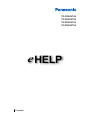 1
1
-
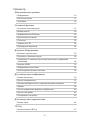 2
2
-
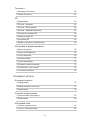 3
3
-
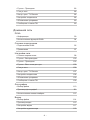 4
4
-
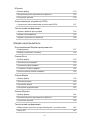 5
5
-
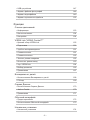 6
6
-
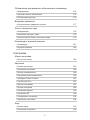 7
7
-
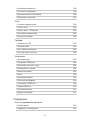 8
8
-
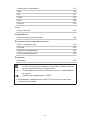 9
9
-
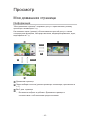 10
10
-
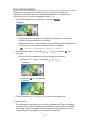 11
11
-
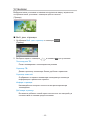 12
12
-
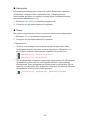 13
13
-
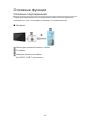 14
14
-
 15
15
-
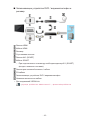 16
16
-
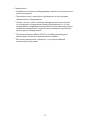 17
17
-
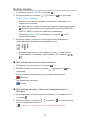 18
18
-
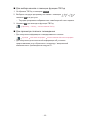 19
19
-
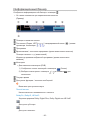 20
20
-
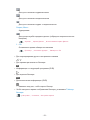 21
21
-
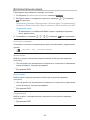 22
22
-
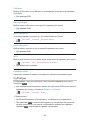 23
23
-
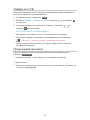 24
24
-
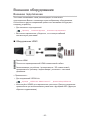 25
25
-
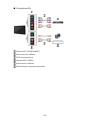 26
26
-
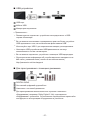 27
27
-
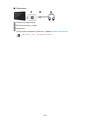 28
28
-
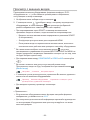 29
29
-
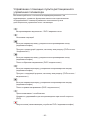 30
30
-
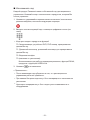 31
31
-
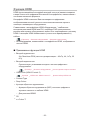 32
32
-
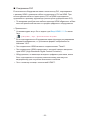 33
33
-
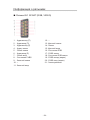 34
34
-
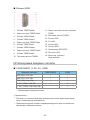 35
35
-
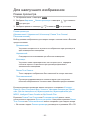 36
36
-
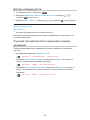 37
37
-
 38
38
-
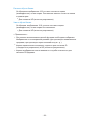 39
39
-
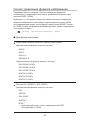 40
40
-
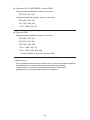 41
41
-
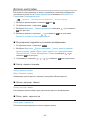 42
42
-
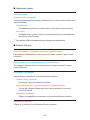 43
43
-
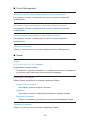 44
44
-
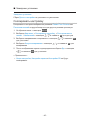 45
45
-
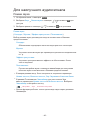 46
46
-
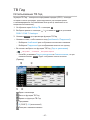 47
47
-
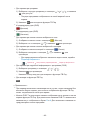 48
48
-
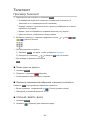 49
49
-
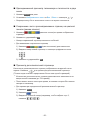 50
50
-
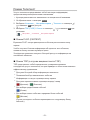 51
51
-
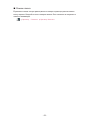 52
52
-
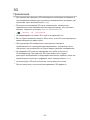 53
53
-
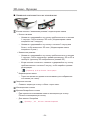 54
54
-
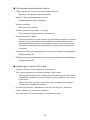 55
55
-
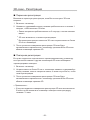 56
56
-
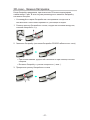 57
57
-
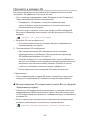 58
58
-
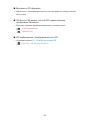 59
59
-
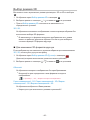 60
60
-
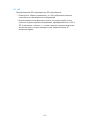 61
61
-
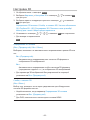 62
62
-
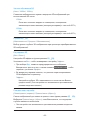 63
63
-
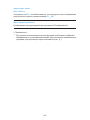 64
64
-
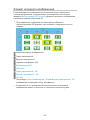 65
65
-
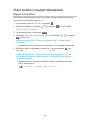 66
66
-
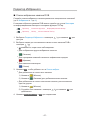 67
67
-
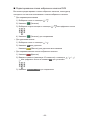 68
68
-
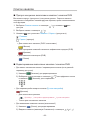 69
69
-
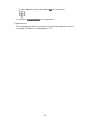 70
70
-
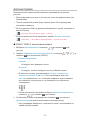 71
71
-
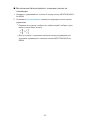 72
72
-
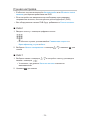 73
73
-
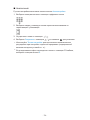 74
74
-
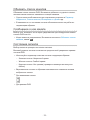 75
75
-
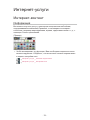 76
76
-
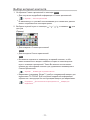 77
77
-
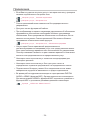 78
78
-
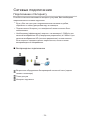 79
79
-
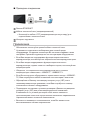 80
80
-
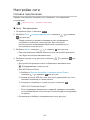 81
81
-
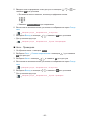 82
82
-
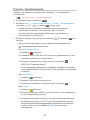 83
83
-
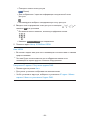 84
84
-
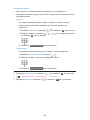 85
85
-
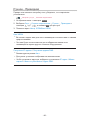 86
86
-
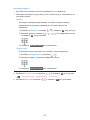 87
87
-
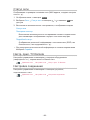 88
88
-
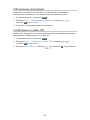 89
89
-
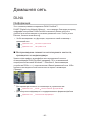 90
90
-
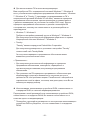 91
91
-
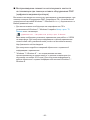 92
92
-
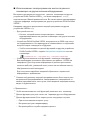 93
93
-
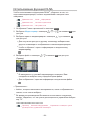 94
94
-
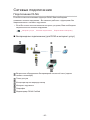 95
95
-
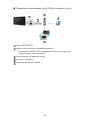 96
96
-
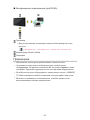 97
97
-
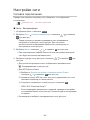 98
98
-
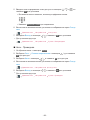 99
99
-
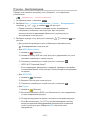 100
100
-
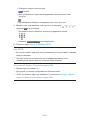 101
101
-
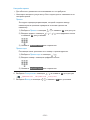 102
102
-
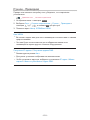 103
103
-
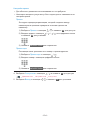 104
104
-
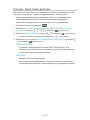 105
105
-
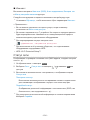 106
106
-
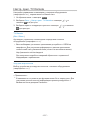 107
107
-
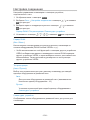 108
108
-
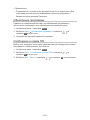 109
109
-
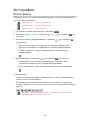 110
110
-
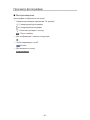 111
111
-
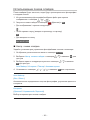 112
112
-
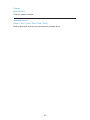 113
113
-
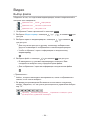 114
114
-
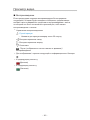 115
115
-
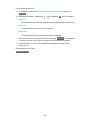 116
116
-
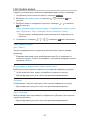 117
117
-
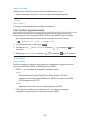 118
118
-
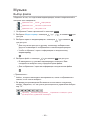 119
119
-
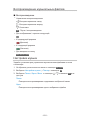 120
120
-
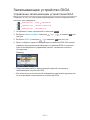 121
121
-
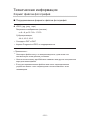 122
122
-
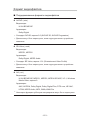 123
123
-
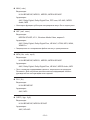 124
124
-
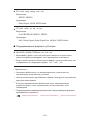 125
125
-
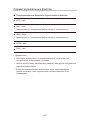 126
126
-
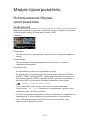 127
127
-
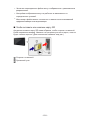 128
128
-
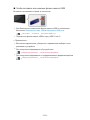 129
129
-
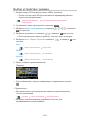 130
130
-
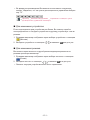 131
131
-
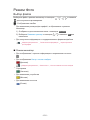 132
132
-
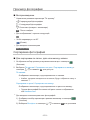 133
133
-
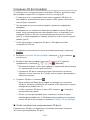 134
134
-
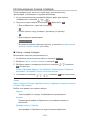 135
135
-
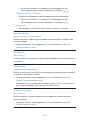 136
136
-
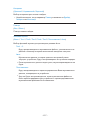 137
137
-
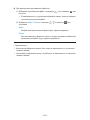 138
138
-
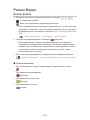 139
139
-
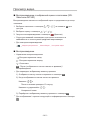 140
140
-
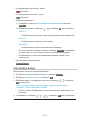 141
141
-
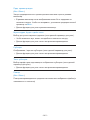 142
142
-
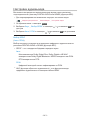 143
143
-
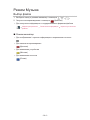 144
144
-
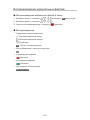 145
145
-
 146
146
-
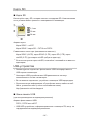 147
147
-
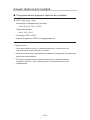 148
148
-
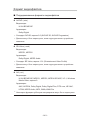 149
149
-
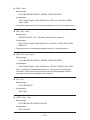 150
150
-
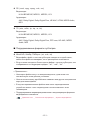 151
151
-
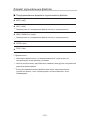 152
152
-
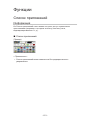 153
153
-
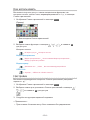 154
154
-
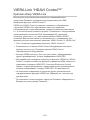 155
155
-
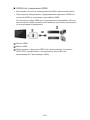 156
156
-
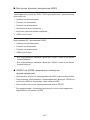 157
157
-
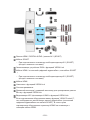 158
158
-
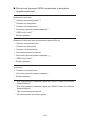 159
159
-
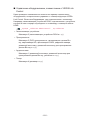 160
160
-
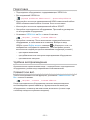 161
161
-
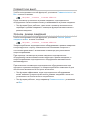 162
162
-
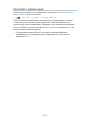 163
163
-
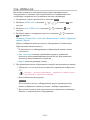 164
164
-
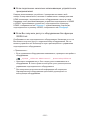 165
165
-
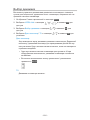 166
166
-
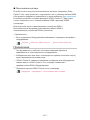 167
167
-
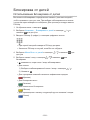 168
168
-
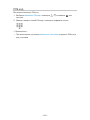 169
169
-
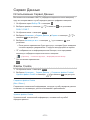 170
170
-
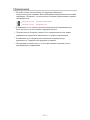 171
171
-
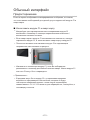 172
172
-
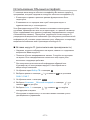 173
173
-
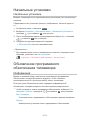 174
174
-
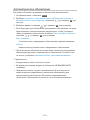 175
175
-
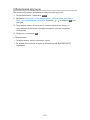 176
176
-
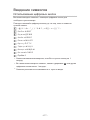 177
177
-
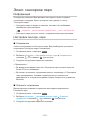 178
178
-
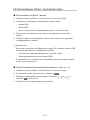 179
179
-
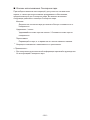 180
180
-
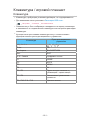 181
181
-
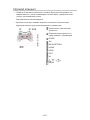 182
182
-
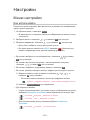 183
183
-
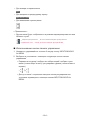 184
184
-
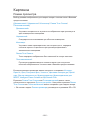 185
185
-
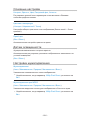 186
186
-
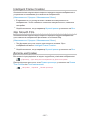 187
187
-
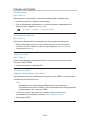 188
188
-
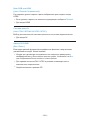 189
189
-
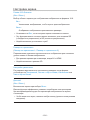 190
190
-
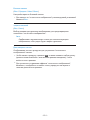 191
191
-
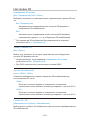 192
192
-
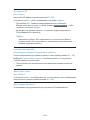 193
193
-
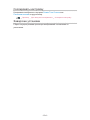 194
194
-
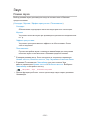 195
195
-
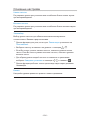 196
196
-
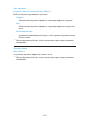 197
197
-
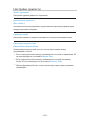 198
198
-
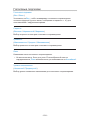 199
199
-
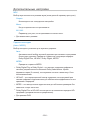 200
200
-
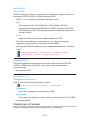 201
201
-
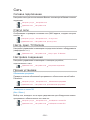 202
202
-
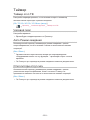 203
203
-
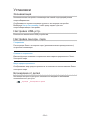 204
204
-
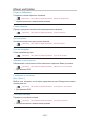 205
205
-
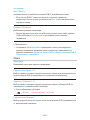 206
206
-
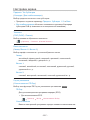 207
207
-
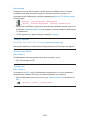 208
208
-
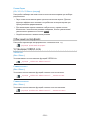 209
209
-
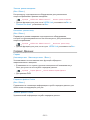 210
210
-
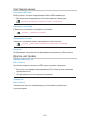 211
211
-
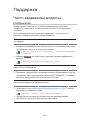 212
212
-
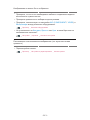 213
213
-
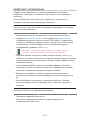 214
214
-
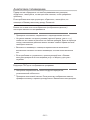 215
215
-
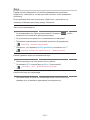 216
216
-
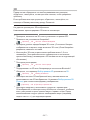 217
217
-
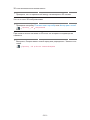 218
218
-
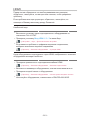 219
219
-
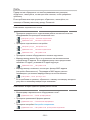 220
220
-
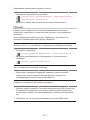 221
221
-
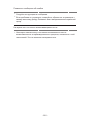 222
222
-
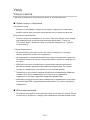 223
223
-
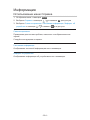 224
224
-
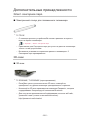 225
225
-
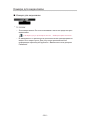 226
226
-
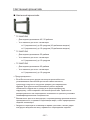 227
227
-
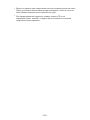 228
228
-
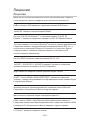 229
229
-
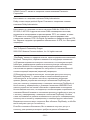 230
230
-
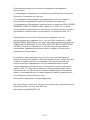 231
231
-
 232
232
Panasonic TXPR42ST60 Инструкция по эксплуатации
- Категория
- Телевизоры и мониторы
- Тип
- Инструкция по эксплуатации
- Это руководство также подходит для
Задайте вопрос, и я найду ответ в документе
Поиск информации в документе стал проще с помощью ИИ
Похожие модели бренда
-
Panasonic TX49DSR500 Инструкция по эксплуатации
-
Panasonic TXLR50ET60 Инструкция по эксплуатации
-
Panasonic TX32CSR510 Инструкция по эксплуатации
-
Panasonic TX32CSR510 Инструкция по эксплуатации
-
Panasonic TXLR47FT60 Инструкция по эксплуатации
-
Panasonic TXPR50VT60 Инструкция по эксплуатации
-
Panasonic TX40ASR650 Инструкция по эксплуатации
-
Panasonic TXLR32E6 Инструкция по эксплуатации